
プロフィール・ヘッダー画像の設定方法
noteに限らず、どのSNSでもまずやっておきたいのが、プロフィール設定。
noteでプロフィールを設定できるところは、2箇所あるって知ってましたか?今回は、noteのプロフィールやヘッダー画像設定方法をお伝えします。
クリエイターページの設定手順
noteのクリエイターページのフォローやフォロワー数が表示される箇所に、6行程度のプロフィールを入れることができます。
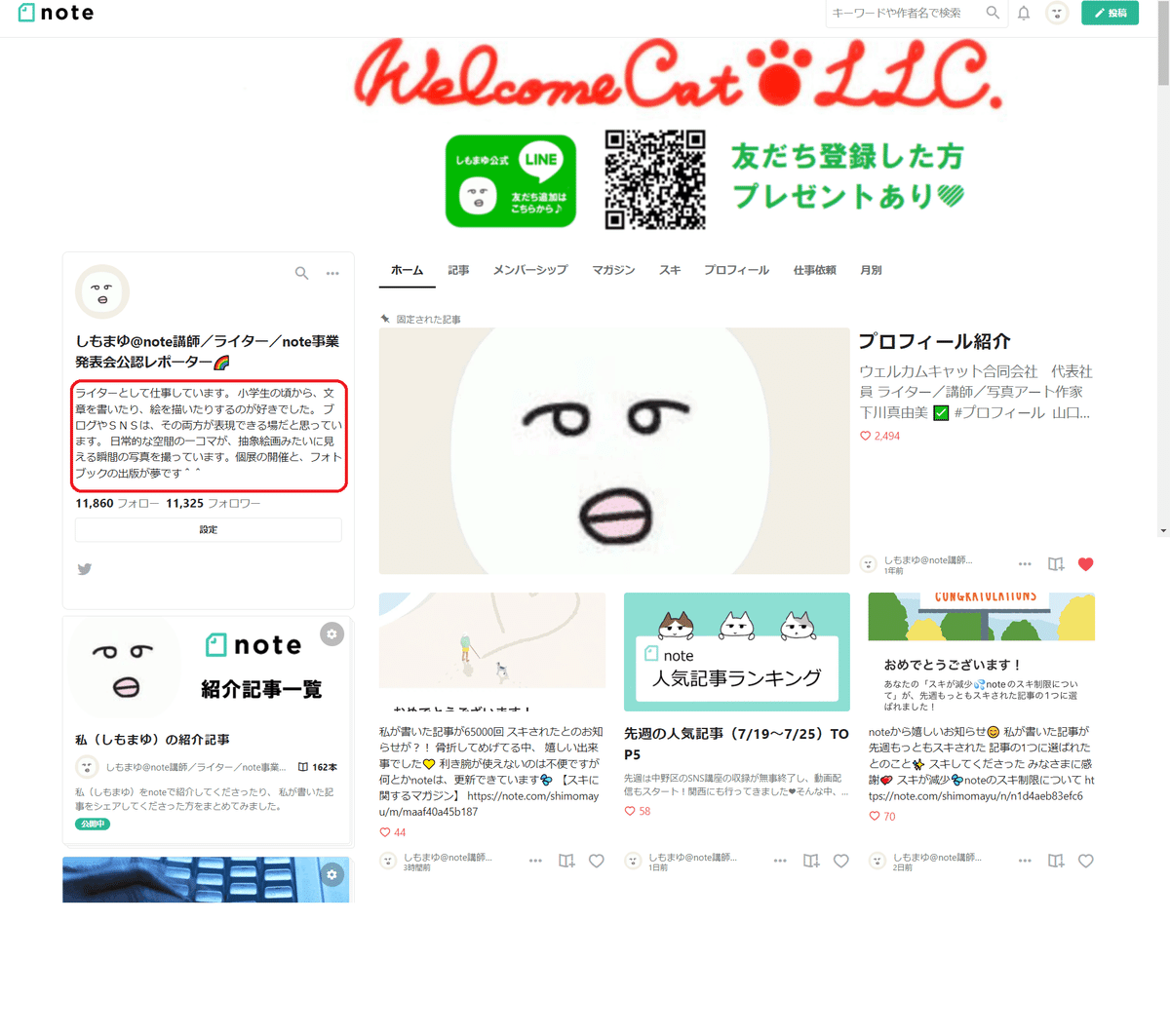
「設定」をクリック

フォローとフォロワーの人数の下に表示されている「設定」ボタンをクリックします。
ヘッダー画像を設定
上の方に表示されるグレーの塗りの真ん中のアイコンをクリックします。
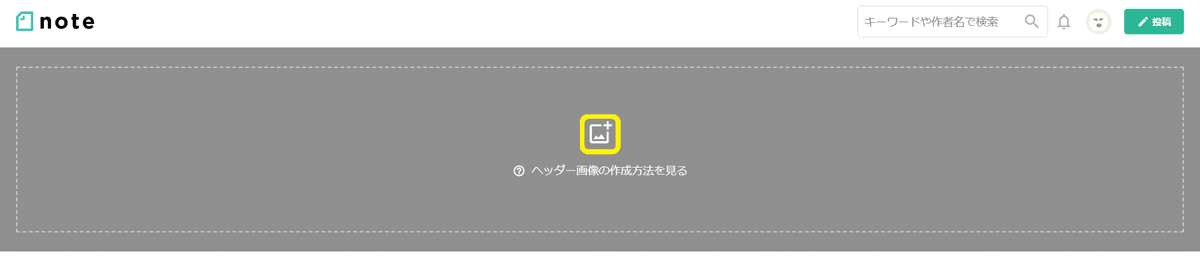
「画像をアップロード」をクリックします。

ヘッダー画像が設定されます。

ヘッダー画像の推奨サイズ
● 基本サイズ
・1280 × 670px
記事の見出し画像と同じものを使えます。
中央部分 216px がヘッダー部分に表示されます。
●より綺麗に表示するなら(おすすめ)
・1920 × 1006 px
中央部分 324px がヘッダー部分に表示されます
設定方法については以下のヘルプをご覧ください。
▼クリエイターページのヘッダー画像を設定する
以下のリンクより、ヘッダー画像のサンプルをダウンロードできます。
画像を登録する際の参考にしてみてください。
▼ヘッダー画像のサンプルをダウンロード
プロフィール画像を設定する

フォロー・フォロワー数の下にある「設定」ボタンをクリックします。

左側にある、赤枠で囲んであるのが、プロフィール画像を設定する箇所です。ここをクリックします。

カメラのアイコンをクリックして、パソコンの中に保存してある画像を選択します。
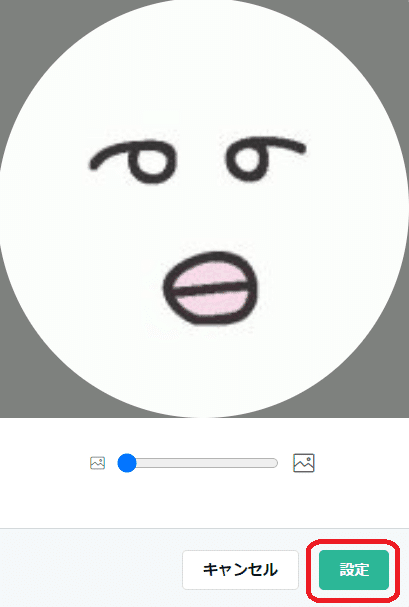
「設定」ボタンをクリックます。
表示名・プロフィール文を設定
上の枠には、名前や肩書などの表示名を入力します。
下の枠には、プロフィール文を入力します。

「保存」ボタンをクリックすれば、設定完了です。

長文のプロフィールをトップに固定する方法
先ほど設定した一言プロフィールとは別に、長文のプロフィールをトップに固定することもできます。

詳細手順は、こちらの記事に書きました↓
プロフィール関連記事マガジン
プロフィールに関する記事は、こちらのマガジンにまとめてあります。
11/24(木)夜💛note&YouTubeb無料セミナー
ひらまつたかおさんとコラボのセミナー、追加開催決定!

セミナー詳細・申込はこちら
中村隊長のVoicyラジオにゲスト出演💛

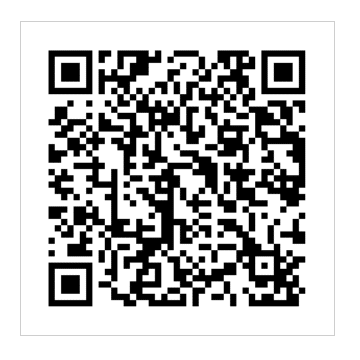
この記事が参加している募集
サポートいただけると、励みになります♪
